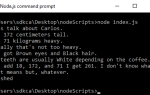Благодаря платформе Electron вы можете использовать HTML, CSS и JavaScript с Chromium и Node.js для создания своего приложения. Как собственное приложение, вам может потребоваться доступ к некоторой базовой информации об операционной системе или об оборудовании, если вы хотите показать эту информацию пользователю.
В этой статье вы узнаете, как получить доступ к базовой информации об оборудовании и операционной системе в Electron.
Оперативная система
Для получения информации об операционной системе мы будем использовать модуль os, который можно загрузить с помощью:
var operativeSystemModule = require("os");
// Call any os method of os node.js hereПолучить информацию о networkInterfaces
Получить информацию о сетевых устройствах, используя os.networkInterfaces метод.
var os = require("os");
console.log(os.networkInterfaces());Вы должны увидеть похожий вывод:
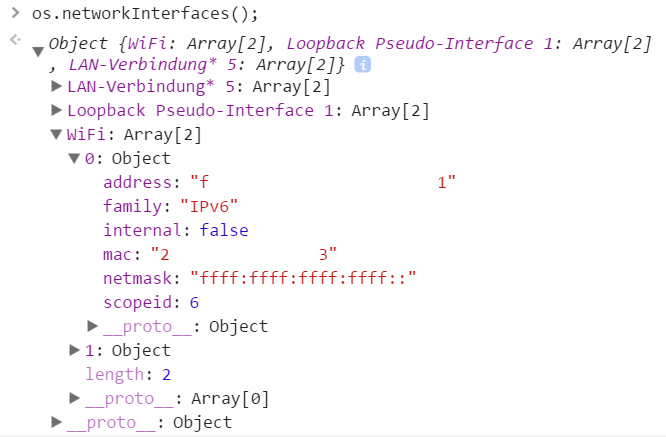
Получить информацию о процессоре
Получить название процессора, скорость и т. Д., Используя os.cpus метод.
var os = require("os");
os.cpus();
/*
This method will return an array
with the following structure (Note that the first item in the array has been stringified which is an object with the information)
*/
{
"model":"Intel(R) Atom(TM) CPU Z3735F @ 1.33GHz",
"speed":1333,
"times":{
"user":842156,
"nice":0,
"sys":576953,
"idle":3697421,
"irq":32656
}
}Получить путь к временным файлам ОС
Чтобы записать временные файлы, вам нужно сохранить их в папке временных файлов операционной системы, чтобы не беспокоиться об их удалении позже, поэтому используйте tmpDir получить папку временных файлов ОС.
var os = require("os");
os.tmpDir(); // change acording to your os and settings Получить архитектуру ОС
Получить архитектуру ОС, используя os.arch метод.
var os = require("os");
os.arch(); 'x64', 'arm' and 'ia32'Получить объем памяти
Получить общий объем памяти в байтах из операционной системы.
var os = require("os");
var bytesAvailable = os.totalmem(); // returns number in bytes
// 1 mb = 1048576 bytes
console.log("Total memory available MB :" + (bytesAvailable/1048576) );чтобы получить количество доступных (свободных) байтов в памяти, используйте метод os.freemem.
var os = require("os");
var mbTotal = ((os.totalmem())/1048576);
var mbFree = ((os.freemem())/1048576);
console.log("There are "+mbFree+"mb free in the memory of "+mbTotal+"mb in total");Получить имя операционной системы
Вы можете получить имя операционной системы, используя os.type метод и получить платформу оперативной системы, используя os.platform
var os = require("os");
os.type(); // Linux, Darwin or Window_NT
os.platform(); // 'darwin', 'freebsd', 'linux', 'sunos' or 'win32'Модуль «os» предоставляет несколько основных функций, связанных с операционной системой, есть более полезные методы, которые вы можете использовать, читая документацию модуль os.js здесь
Жесткие диски
Чтобы получить информацию о жестких дисках в вашей системе, вам потребуется полагаться на стороннюю библиотеку. Мы говорим о модуль Drivelist. В этом модуле перечислены все подключенные диски на вашем компьютере во всех основных операционных системах.
Обратите внимание, что этот модуль не требует привилегии администратора для получения дисков в любой поддерживаемой операционной системе. Поддерживаются следующие платформы:
- Окна.
- Дистрибутивы GNU / Linux, которые включают Util-Linux а также Udev.
- Mac OS X.
Чтобы установить этот модуль в свой проект, выполните следующую команду в своем терминале:
npm install drivelistПосле установки вы сможете потребовать модуль drivelist с Javascript. В следующем примере будут перечислены все диски системы в консоли:
const drivelist = require('drivelist');
drivelist.list((error, drives) => {
if (error) {
throw error;
}
drives.forEach((drive) => {
console.log(drive);
});
});
/** Console output
Mac OS X
[
{
device: '/dev/disk0',
description: 'GUID_partition_scheme',
size: 68719476736,
mountpoints: [
{
path: '/'
}
],
raw: '/dev/rdisk0',
protected: false,
system: true
}
]
GNU/Linux
[
{
device: '/dev/sda',
description: 'WDC WD10JPVX-75J',
size: 68719476736,
mountpoints: [
{
path: '/'
}
],
raw: '/dev/sda',
protected: false,
system: true
}
]
Windows
[
{
device: '\\\\.\\PHYSICALDRIVE0',
description: 'WDC WD10JPVX-75JC3T0',
size: 68719476736,
mountpoints: [
{
path: 'C:'
}
],
raw: '\\\\.\\PHYSICALDRIVE0',
protected: false,
system: true
}
]
**/